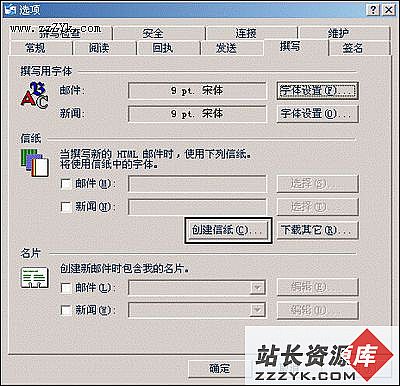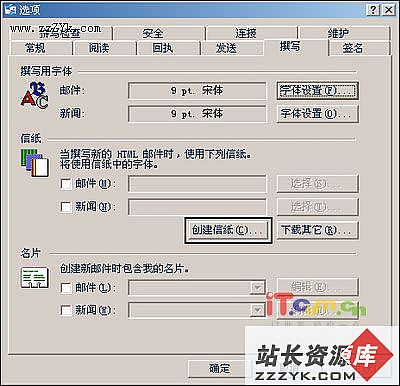使用任务窗格的十大主要原因
开始工作并保持工作效率并非易事。电话铃响了、同事敲门有问题要问或者您遇到了问题,通常还会有一大堆几乎使人崩溃的会议要参加。不知不觉中,您不得不夜以继日地工作才能完成手头的任务。
不要担心。使用 Microsoft® Office System,任务窗格可以随时随地助您一臂之力。任务窗格可以节省您的时间。以下是使用任务窗格的十大主要原因,以及有关如何使用任务窗格的详细信息。朋友,请继续读下去。时间还早呢!
显而易见的选项使您保持较高的工作效率
不需要再通过菜单遍寻所需的选项。所有选项都位于工作区右侧的任务窗格中,触手可及。Microsoft Office Online 近在咫尺,只需单击一下鼠标
从大多数任务窗格中,您都可以转到 Office Online 网站,浏览更多的剪贴画、模板和帮助。快速创建或定位文档
从“开始工作”任务窗格中,选择需要开始工作或继续处理的文档。您可能需要模板或帮助性提示,所有这些都可以从该任务窗格得到满足。搜索所需的信息、工具和服务
从 Office Online 网站查找模板、帮助、剪贴画以及更多内容,包括模板、下载内容和有关您所关注的产品的最新新闻。快速设置文档格式
通过使用“样式和格式”任务窗格,查看打开的文档中所使用的样式。添加、修改或删除样式以及自定义样式的视图,以便只显示所需的样式。剪切和粘贴从未如此简单
最多收集 24 个项目,并且查看能够被剪切或复制的任何项目(如文本和图形)的缩略图。当您准备粘贴时,可以一次全部粘贴,也可以一次粘贴一个项目,如果改变主意,还可以删除全部内容。工作时进行信息检索
翻译词汇、短语或文档;查找定义或同义词;在 Web 上搜索创建文档所需的信息,并将“Office 市场”中的新服务添加到“信息检索”任务窗格。有条不紊地集中处理邮件
有上百封信函要发送吗?使用“邮件合并”任务窗格可以创建套用信函、邮件标签、信封,然后集中处理电子邮件或传真分发。与其他 Office 用户相连
从“<产品名称> 帮助”任务窗格中,与其他 Office 用户互通有无。如果您遇到问题,可能就会从 Microsoft 的最有价值专家 (MVP) 之一处获得高明的解答。
获取自动更新
单击即可获取发送到您的任务窗格的更新。持续了解有关应用程序以及您所关注的区域的最新信息。